दोस्तों, आज हम आपको Pixlr studio में background remove कैसे करें इसके बारे में बताएँगे जिससे कि आप अपने photo के background को remove करके उसमे एक नया background भी add कर सकते है।
Pixlr के माध्यम से आप फोटो को Crop,Resize,और Rotate कर सकते है इसमें आपको विभिन्न Filters, Effects और Tools मिल जाते हैं जिनसे आप अपने फ़ोटो को बेहतर बना सकते हैं और उन्हें अपनी gallery में Save कर सकते हैं।
Pixlr mod Apk Download
Pixlr एक Online Photo Editing Tool है जो आपको बहतरीन Photo Editing करने की क्षमता प्रदान करता है। यह एक लोकप्रिय और user-friendly फोटो Editing plateform है जो आपके google web browser में भी चल सकता है।
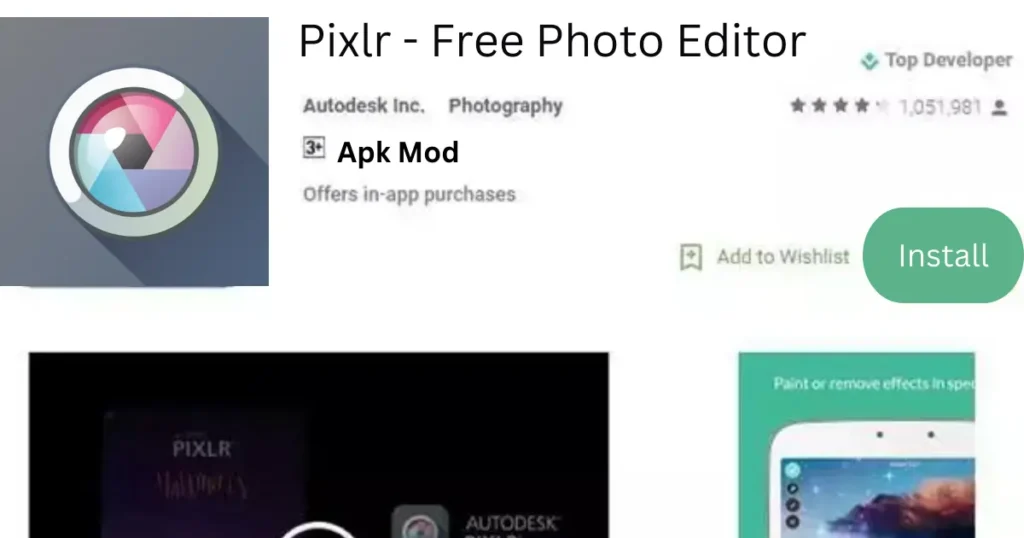
pixlr apk download
pixlr एक photo Editor app भी जिसमे आप फोटो Editing कर सकते है यदि आप इसका pixlr Apk mod download करना चाहते है तो इस Download पर click करके इसे अपने phone में भी download कर सकते है।
इसके अलावा आप इसे play store में जाकर install भी कर सकते है।
Pixlr Studio Type
pixlr को दो प्रकार से बनाया गया है –
Pixlr Editor
यह एक वेब-आधारित photo editing app है जो विभिन्न photo editing फीचर्स जैसे कि Layers, masksऔर Blending mod प्रदान करता है। इससे आप professional level के फ़ोटो Edit कर सकते हैं। Pixlr Editor का इंटरफेस Adobe Photoshop के कुछ फ़ीचर्स से मिलता जुलता बनाया गया है।
Pixlr Express
Pixlr Express एक simple version है जो quick photo editing और Enhancement के लिए बनाया गया है। इसमें आप फ़ोटो को one-click Filters से बेहतर बना सकते हैं और Basic Editing जैसे कि Brightness,Contest,और colour grading कर सकते है।
Pixlr Remove Background
Pixlr Studio में Background Remove के लिए इन steps का पालन करें। –
Pixlr Studio Open
सबसे पहले, Pixlr Studio वेबसाइट पर जाएं और अपने फ़ोटो को खोलने के लिए Open Image वाले icon पर click करें। फिर अपनी gallery में से उस photo को select करें जिसका आप background remove करना चाहते है।
जिससे कि आपकी फोटो pixlr में खुल जाएगी अपनी photo को Pixlr Studio में खोलने के बाद, image menu में जाकर mask और feed वाले Option पर Click करें।
Mask Tool का उपयोग करें।
अब, Photo में जहां से आप Background हटाना चाहते हैं, वहां पर mask tool का उपयोग करें। इस Tool के माध्यम से, आपको Background को Remove वाले भाग को select करना होगा।
select करते ही ये tool आपको photo में Freehand, rectangle, or ellipse mask बनाने में मदद करता करेगा जिसके पश्च्यात आपके photo से background remove आसानी से कर सकते है।
इसके बाद, आपकी photo में से Background हटा दिया जाएगा। Pixlr Studio में Background remove करने के बारे में आपको आसान भाषा में समझाया गया है, और आप इसे आसानी से अपनी photo पर use कर सकते हैं।
इसके अलावा यदि आप अपने photo में दूसरा background add करना चाहते है तो इसके लिए आपको कोई एक background को select कर लेना है जिसे आप उस editing photo में add करना चाहते है।
select करके उस background को भी mask tool की सहायता से उस फोटो में add कर सकते है जिससे कि आपका photo सफलता पूर्वक edit हो जायेगा।
Save Image
अगर आपके फोटो का background आपने remove कर दिया है और आप आप अपने उस फोटो को gallery में save करना चाहते है तो save वाले icon पर click करके उस फोटो को अपने phone में Download कर सकते है।
Conclusion – Pixlr Studio
आप हमारी इस blog post के माध्यम से यह तो जान ही चुके होंगे की Pixlr Studio में photo में से background को remove कैसे करें और दूसरा background add कैसे करें जिससे कि आपका photo को एक बहतरीन performance के साथ अच्छा व Stylish बनाया जा सके।
यदि आपको हमारी इस post से photo editing करने में कोई मदद मिली है या फोटो editing से सम्बंधित कोई सवाल है तो आप इसके बारे में हमें comment में बता सकते है जिससे की हम उस सवाल का कोई हल निकाल कर आपके पास पंहुचा सके।

मेरा नाम Yoshant Prajapati है, मैं एक ब्लॉगर हूँ। जो आपको अपने Blogs में काम की जानकारी प्रदान करता हु। इस Blogging website में आपको Online Earning से सम्बंधित समस्त जानकारी यहाँ पर मिल जाएगी। – Apprefresh.Net


Super 🤗😍
Good 👍
Nice